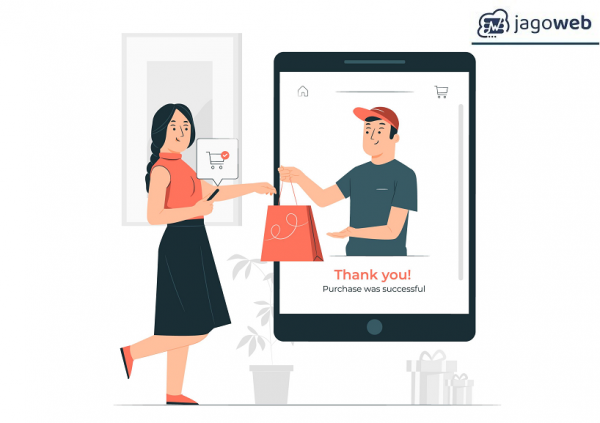Cara Mengatasi Situs Ini Tidak Dapat Dijangkau Di Chrome Android dengan Solusi Cepat
Mengatasi Situs Tidak Bisa Dijangkau
Jagoweb.com – Pernahkah Anda mencoba membuka situs penting di Chrome Android, tapi malah disambut dengan pesan “Situs ini tidak dapat dijangkau”? Kesal, bukan? Jangan khawatir! Artikel ini akan membahas berbagai cara untuk mengatasi masalah ini dengan langkah-langkah sederhana dan efektif. Mari kita pelajari bersama solusi terbaik untuk masalah yang kerap membuat frustrasi ini.
- 1.
Penyebab Umum Pesan “Situs Ini Tidak Dapat Dijangkau” di Chrome Android
- 1. Koneksi Internet Tidak Stabil
- 2. Cache dan Cookie Browser yang Menumpuk
- 3. Pengaturan DNS Tidak Tepat
- 4. Masalah pada Sertifikat SSL
- 5. Versi Chrome yang Usang
- 6. Firewall atau Antivirus yang Menghalangi
- 2.
Solusi Cepat untuk Mengatasi Masalah Ini
- 1.
Periksa Koneksi Internet Anda
- 1. Gunakan Mode Pesawat
- 2. Uji Kecepatan Internet
- 3. Pindah ke Wi-Fi atau Data Seluler
- 2. Bersihkan Cache dan Cookie di Chrome
- 3. Atur Ulang DNS
- 4. Perbarui Chrome ke Versi Terbaru
- 5. Nonaktifkan Firewall atau Antivirus Sementara
- 6. Gunakan Browser Alternatif
- 7. Reset Pengaturan Jaringan
- 8. Pastikan Situs Tidak Sedang Down
- 9. Hubungi Penyedia Layanan Internet Anda
- 10. Gunakan VPN
- 1.
Periksa Koneksi Internet Anda
- 3.
Kesimpulan
- 1. FAQ

Penyebab Umum Pesan “Situs Ini Tidak Dapat Dijangkau” di Chrome Android
Pesan ini biasanya muncul karena ada gangguan di koneksi internet, masalah pengaturan perangkat, atau bahkan error di browser itu sendiri. Penyebab umumnya meliputi:
Koneksi Internet Tidak Stabil
Salah satu alasan utama adalah koneksi internet yang bermasalah. Sinyal Wi-Fi lemah atau paket data yang habis bisa menyebabkan situs tidak dapat diakses. Apakah Anda sering berpindah tempat saat menggunakan internet? Jika ya, mungkin itulah penyebabnya.
Cache dan Cookie Browser yang Menumpuk
Chrome menyimpan data berupa cache dan cookie untuk mempercepat akses ke situs yang sering dikunjungi. Namun, terlalu banyak data yang tersimpan bisa membuat browser menjadi lambat dan bermasalah.
Email hosting yang oke banget, bikin komunikasi bisnis kamu lancar tanpa hambatan!
Pengaturan DNS Tidak Tepat
DNS adalah sistem yang membantu browser menemukan situs di internet. Pengaturan DNS yang salah atau server DNS yang bermasalah bisa menjadi akar masalah ini.
Masalah pada Sertifikat SSL
Situs yang tidak memiliki sertifikat SSL valid mungkin akan dianggap tidak aman oleh Chrome, sehingga Anda tidak bisa mengaksesnya.
Versi Chrome yang Usang
Jika Anda jarang memperbarui aplikasi Chrome, bisa jadi bug di versi lama menyebabkan masalah ini.
Firewall atau Antivirus yang Menghalangi
Beberapa aplikasi keamanan mungkin secara tidak sengaja memblokir akses ke situs tertentu.
Setelah mengetahui penyebabnya, mari kita bahas solusinya satu per satu.
Promo domain, domain murah lagi diskon besar-besaran! Buruan sebelum kehabisan!
Solusi Cepat untuk Mengatasi Masalah Ini
Berikut adalah berbagai solusi yang bisa Anda coba untuk mengatasi masalah “Situs ini tidak dapat dijangkau” di Chrome Android.
Periksa Koneksi Internet Anda
Langkah pertama yang perlu dilakukan adalah memastikan koneksi internet Anda stabil. Berikut tipsnya:
Gunakan Mode Pesawat
Aktifkan mode pesawat selama 10 detik, lalu nonaktifkan. Langkah ini akan me-refresh jaringan Anda.
Uji Kecepatan Internet
Gunakan aplikasi seperti Speedtest untuk memastikan koneksi Anda cukup cepat untuk membuka situs.
Pindah ke Wi-Fi atau Data Seluler
Jika menggunakan Wi-Fi, coba beralih ke data seluler, atau sebaliknya.
Bersihkan Cache dan Cookie di Chrome
Langkah ini cukup mudah dilakukan:
- Buka aplikasi Chrome.
- Klik ikon tiga titik di kanan atas.
- Pilih History, lalu klik Clear browsing data.
- Centang “Cookies and site data” serta “Cached images and files”.
- Tekan tombol Clear data.
Dengan langkah ini, browser Anda akan kembali segar dan bebas dari data yang menghambat.
Atur Ulang DNS
Mengganti DNS ke Google Public DNS seringkali bisa mengatasi masalah ini. Berikut caranya:
- Buka Pengaturan di Android Anda.
- Pilih Wi-Fi.
- Tekan jaringan Wi-Fi yang sedang digunakan, lalu pilih Modify network.
- Ubah IP settings menjadi Static.
- Masukkan DNS Google:
- DNS 1: 8.8.8.8
- DNS 2: 8.8.4.4
- Simpan pengaturan.
Perbarui Chrome ke Versi Terbaru
Versi terbaru Chrome biasanya sudah diperbaiki dari bug. Berikut langkah memperbarui:
- Buka Google Play Store.
- Cari aplikasi Chrome.
- Klik Update jika tersedia.
Nonaktifkan Firewall atau Antivirus Sementara
Jika Anda menggunakan aplikasi keamanan, coba nonaktifkan sementara untuk memastikan apakah itu penyebab masalah.
Gunakan Browser Alternatif
Jika semua langkah di atas belum berhasil, Anda bisa mencoba browser lain seperti Mozilla Firefox atau Opera. Namun, ini hanya solusi sementara.
Reset Pengaturan Jaringan
Mengembalikan pengaturan jaringan ke default bisa menjadi solusi efektif. Berikut caranya:
- Masuk ke Pengaturan di Android Anda.
- Pilih System atau Sistem.
- Klik Reset options.
- Pilih Reset Wi-Fi, mobile & Bluetooth.
Pastikan Situs Tidak Sedang Down
Terkadang masalah bukan pada perangkat Anda, melainkan situs yang sedang offline. Gunakan layanan seperti DownDetector untuk memeriksa status situs.
Hubungi Penyedia Layanan Internet Anda
Jika semua cara gagal, kemungkinan ada masalah pada ISP Anda. Hubungi mereka untuk mendapatkan bantuan.
Gunakan VPN
VPN bisa membantu Anda mengakses situs yang mungkin diblokir di wilayah Anda. Pilih aplikasi VPN terpercaya seperti NordVPN atau ExpressVPN.
Kesimpulan
Masalah “Situs ini tidak dapat dijangkau” memang menjengkelkan, tapi dengan solusi di atas, Anda bisa mengatasinya dengan mudah. Selalu periksa koneksi internet, bersihkan cache, dan pastikan pengaturan perangkat Anda benar.
FAQ
1. Apa itu pesan “Situs ini tidak dapat dijangkau”? Pesan ini muncul ketika browser gagal terhubung ke situs, biasanya karena masalah koneksi, pengaturan, atau situs itu sendiri.
2. Apakah menghapus cache akan menghapus data penting? Tidak, menghapus cache hanya membersihkan data sementara. Data login dan bookmark Anda tetap aman.
3. Apakah menggunakan VPN aman? Ya, asalkan Anda memilih penyedia VPN terpercaya.
4. Mengapa DNS perlu diubah? Mengubah DNS bisa memperbaiki masalah koneksi yang disebabkan oleh server DNS yang lambat atau bermasalah.
5. Apa solusi tercepat untuk masalah ini? Coba periksa koneksi internet dan bersihkan cache terlebih dahulu, karena ini seringkali menjadi penyebab utama.
Dengan langkah-langkah ini, dijamin pengalaman berselancar Anda di Chrome Android akan kembali lancar. Jadi, tunggu apa lagi? Segera coba solusi di atas dan nikmati internet tanpa hambatan!